検証済みのAI要約◀▼
WFM管理者は、複数ワークストリームへのユーザーの割り当てを一括管理できます。この操作により、「ユーザー管理」ページから、ワークストリームへのユーザーの追加や削除を迅速に行うことができます。複数のユーザーを選択し、必要に応じて1つ以上のワークストリームに割り当てたり、削除したりできるため、ユーザー管理の効率が向上し、チームの組織構造の最適化につながります。
ワークストリームは組織構造の一部であり、Zendeskワークフォースマネジメント(WFM)の基盤となる構成要素です。多くの機能がワークストリームをベースにしているため、各ワークストリームに誰が所属しているかを正確に管理することが重要です。この作業を簡単にするために、WFM管理者は複数のワークストリームに対してユーザーの追加・削除を一括で行うことができます。
「ユーザー管理」ページを使用してワークストリームへのユーザーの追加または削除を行うには、WFM管理者である必要があります。
この記事では、次のトピックについて説明します。
関連記事
ワークストリームへユーザーを一括で追加する
「ユーザー管理」ページで、1つ以上のワークストリームにユーザーを追加できます。
ワークストリームへユーザーを一括で追加するには
- ワークフォースマネジメントで、ナビゲーションバーの管理アイコン(
 )にカーソルを合わせ、「ユーザー管理」を選択します。
)にカーソルを合わせ、「ユーザー管理」を選択します。 - 特定のワークストリームに追加するユーザーを選択します。
- ページ下部に表示されるツールバーで、「ワークストリーム」をクリックし、「ワークストリームに追加」を選択します。
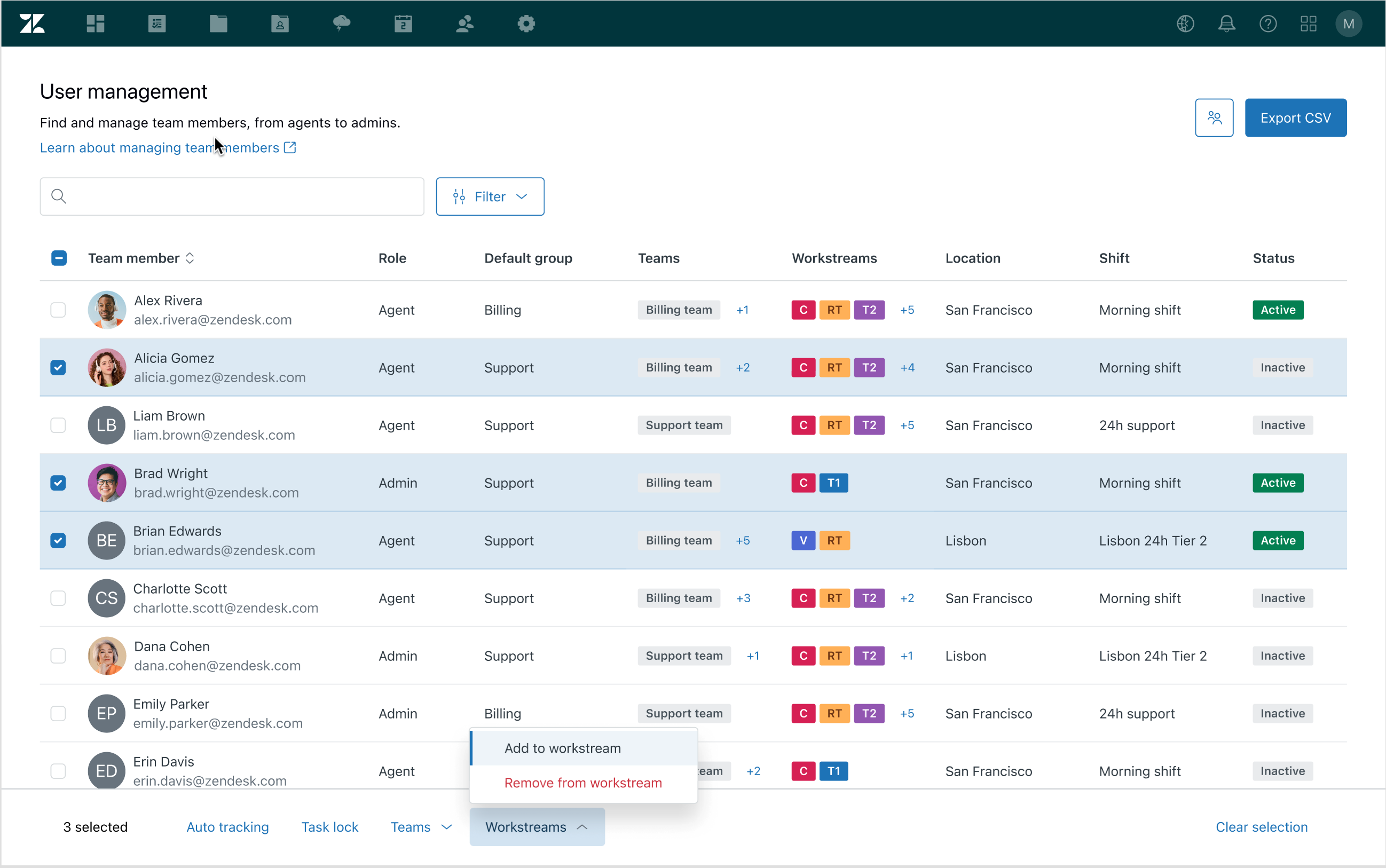
- 選択したユーザーを追加するワークストリームを1つ以上選択します。
ワークストリーム名の最初の数文字を入力すると、オートコンプリート機能によって候補が表示されます。候補を選択するか、リストからワークストリームを選んでください。
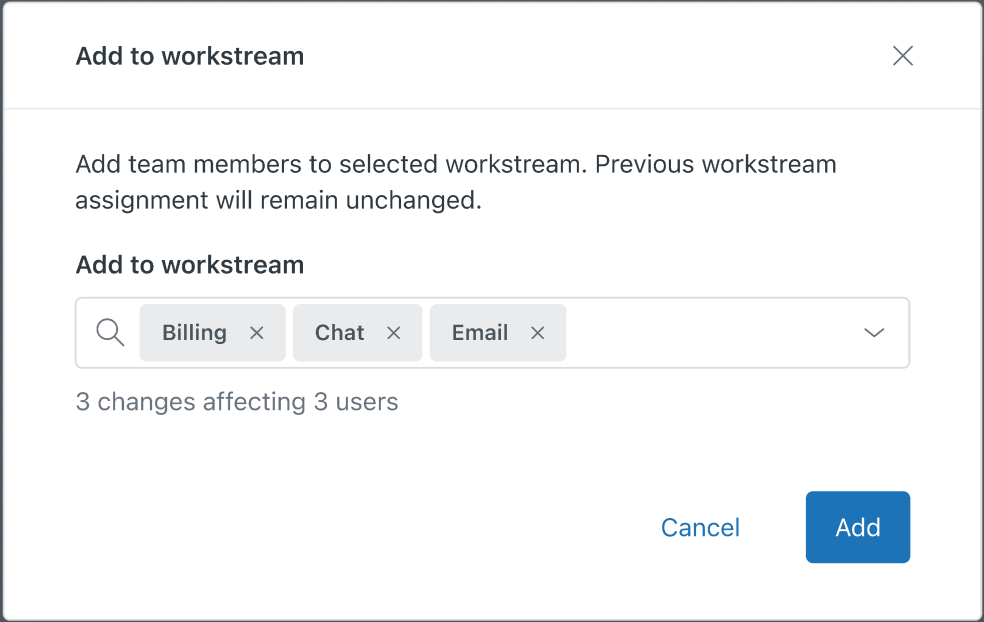
- 「追加」をクリックします。
ワークストリームからユーザーを一括で削除する
「ユーザー管理」ページで、1つ以上のワークストリームからユーザーを削除できます。
ワークストリームからユーザーを一括で削除するには
- ワークフォースマネジメントで、ナビゲーションバーの管理アイコン(
 )にカーソルを合わせ、「ユーザー管理」を選択します。
)にカーソルを合わせ、「ユーザー管理」を選択します。 - ワークストリームから削除するユーザーを選択します。
- ページ下部に表示されるツールバーで、「ワークストリーム」をクリックし、「ワークストリームから削除」を選択します。
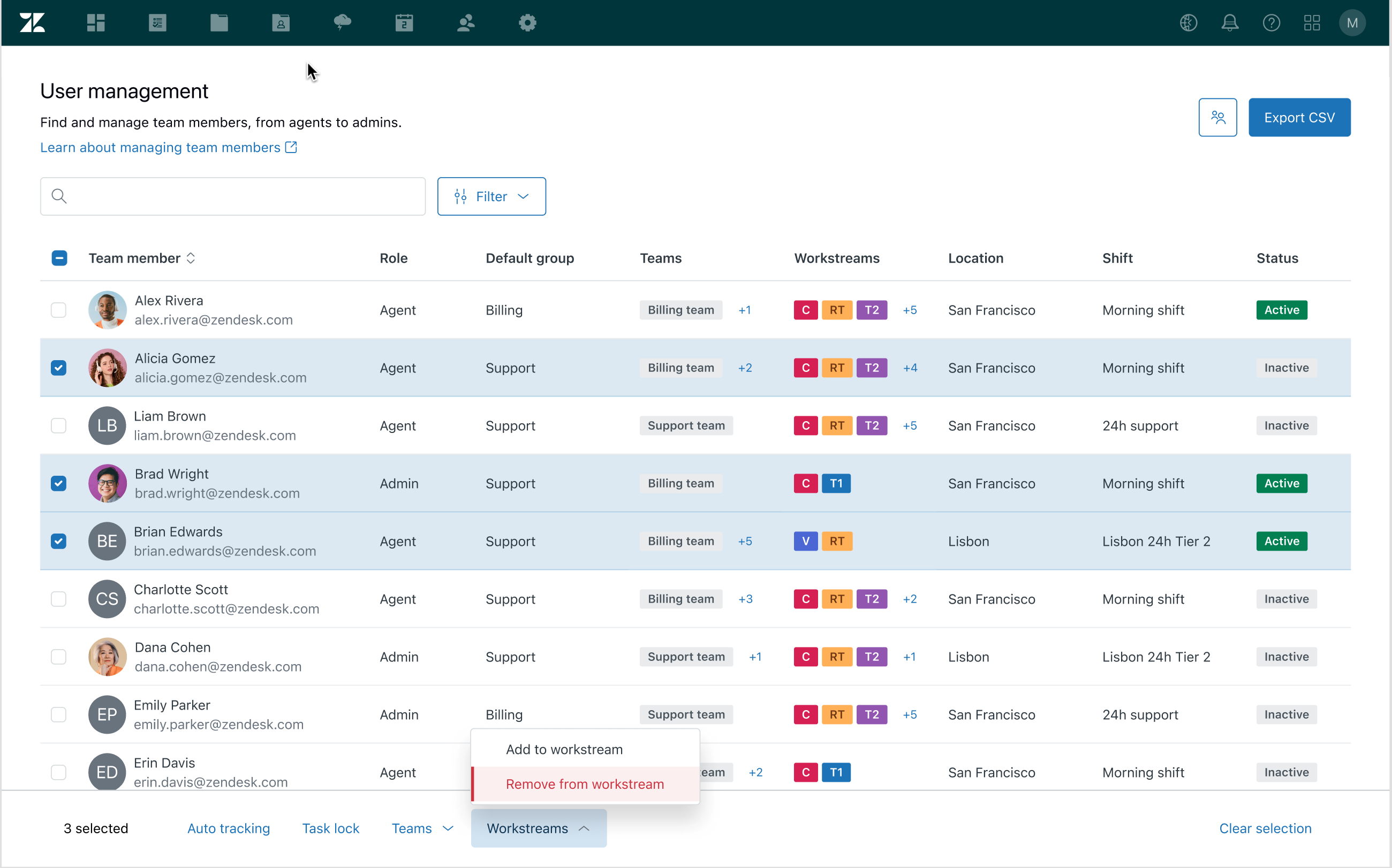
- 選択したユーザーを削除するワークストリームを1つ以上選択します。
ワークストリーム名の最初の数文字を入力すると、オートコンプリート機能によって候補が表示されます。候補を選択するか、リストからワークストリームを選んでください。
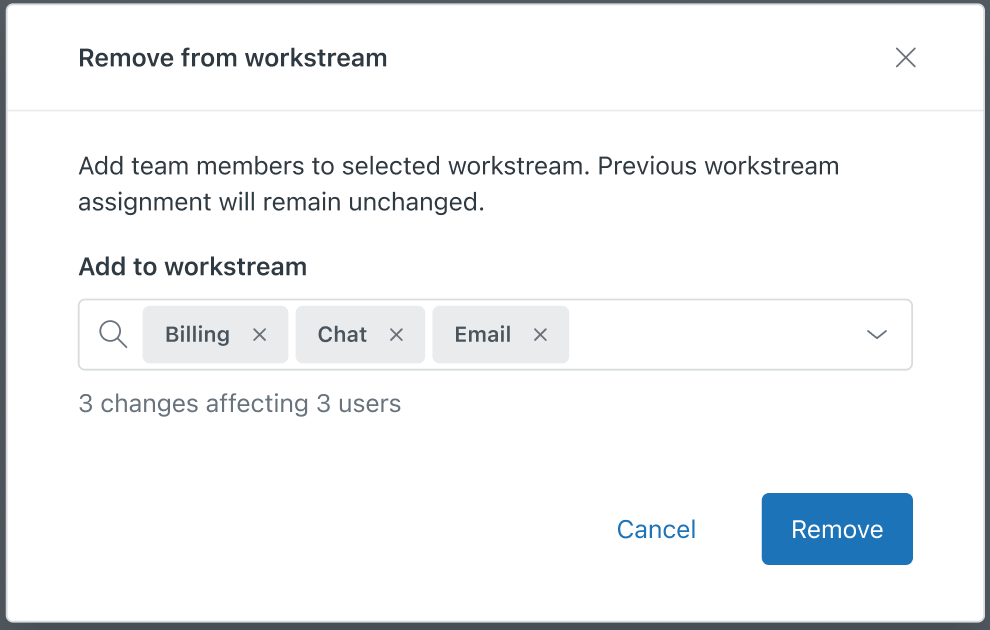
- 「削除」をクリックします。